آیا میدانستید که سیستم مدیریت محتوای (CMS) وردپرس توانایی زمانبندی کردن پستهای شما را دارد تا در یک زمان مشخص منتشر شوند؟ این قابلیت به صورت پیشفرض در وردپرس قرار داده شده است، اما به گونهای است که بسیاری از کاربران مبتدی سایتهای وردپرسی متوجه آن نمیشوند.
ویژگی زمانبندی نوشته در وردپرس یکی از بهترین قابلیتهای این CMS برای مدیریت سایتها است. در صورتی که شما قادر باشید زمان انتشار نوشتههای خودتان را برنامهریزی و زمانبندی کنید، دیگر هیچوقت نگران انتشار آنها نخواهید بود و حتی زمانی که به اینترنت و سایت خودتان دسترسی ندارید، میتوانید نوشتهها را منتشر کنید.
در این مطلب سعی میکنیم که نحوه زمانبندی نوشته در وردپرس را به صورت گام به گام به شما آموزش دهیم و نکاتی در مورد این ویژگی وردپرس را توضیح دهیم.
چرا نوشته وردپرس را زمانبندی کنیم؟
برای داشتن یک سایت و وبلاگ موفق، بهترین استراتژی این است که یک تقویم سردبیر برای خودتان ایجاد کنید و مقالات و نوشتهها را به صورت منظم و مستمر بر اساس آن منتشر کنید. در این حالت ویژگی و قابلیت زمانبندی و برنامهریزی نوشتهها کارایی بسیار بالایی دارد.
شما میتوانید مقالات و نوشتههای خودتان را با سرعت بنویسید و بر اساس تقویم خودتان به صورت منظم آنها را منتشر کنید و در نتیجه بهرهوری انتشار نوشتهها را بالا ببرید.
پس از آنکه نوشتن مقاله به اتمام رسید، میتوانید با استفاده از قابلیت زمانبندی نوشته در وردپرس، یک تاریخ و زمان مشخص برای انتشار آن تعیین کنید. یکی دیگر از دلایل زمانبندی نوشتهها، استفاده بهینه از ساعات اوج بازدید است.


هر سایتی در ساعاتی از روز بالاترین نرخ بازدید را دارد. به عنوان مثال سایتهای خبری ساعات ابتدایی روز ترافیک بالایی دارند. با انتشار نوشتهها و پستها در ساعات پیک ترافیک، میتوانید از این ترافیک بالا برای بهتر دیده شدن مطالب خود استفاده کنید.
قابلیت زمانبندی نوشته در وردپرس زمانی میتواند بیشتر مفید باشد که منطقه زمانی شما با منطقه زمانی کاربرانتان متفاوت باشد. به عنوان مثال ساعات اوج ترافیک در محل زندگی شما ساعت ۳ عصر است. میتوانید زمان انتشار نوشتههای خودتان را در این زمان تعیین کنید و از ترافیک آن بیشترین استفاده را ببرید.
زمانبندی انتشار نوشته میتواند در ایام تعطیلات نیز بسیار برای شما مفید باشد. به عنوان مثال شما در یک سفر ۱۰ روزه هستید و تمام نوشتههای خودتان را زمانبندی کردهاید. در چنین حالتی نوشتهها در تاریخ و ساعت مشخص منتشر میشوند و هیچ نگرانی در مورد انتشار آنها نخواهید داشت.
آموزش زمانبندی نوشته در وردپرس
پس از پایان نوشتن مطلب، میتوانید تنظیمات آن (از جمله نام نویسنده، دستهها، تصویر شاخص و…) را در سمت چپ صفحه مشاهده کنید. تنظیمات اصلی در تب سند نمایش داده. در اینجا گزینه انتشار را میبینید که روبروی آن نوشته شده است «بلافاصله».
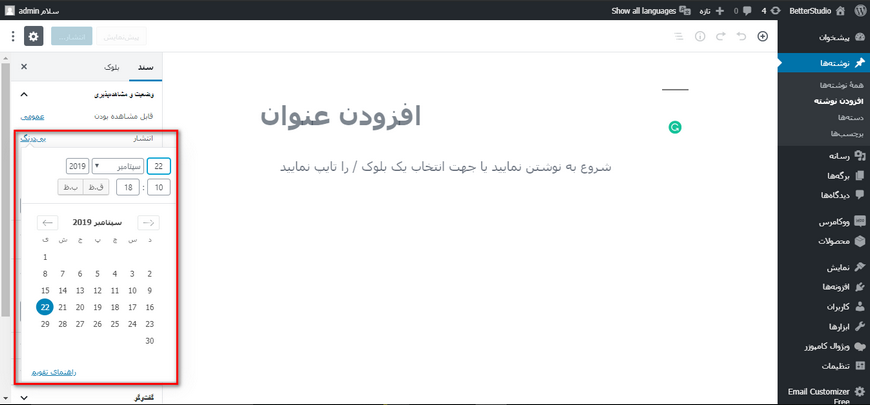
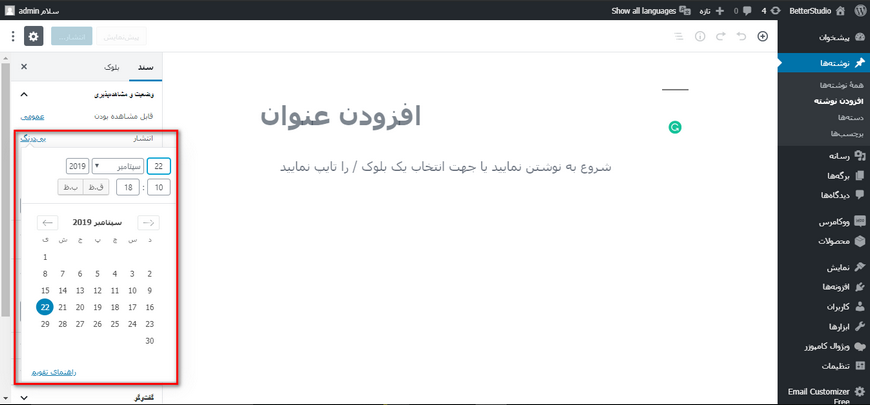
با کلیک روی بلافاصله، یک تقویم میلادی باز میشود که در آن میتوانید زمان انتشار نوشته را انتخاب کنید. اگر زمان انتشار را در گذشته انتخاب کنید، مطلب بلافاصله منتشر میشود اما تاریخ انتشار نمایش داده شده، تاریخ انتخابی شما خواهد بود.
اگر که تاریخی در آینده را انتخاب کنید، متوجه خواهید شد که دکمه انتشار (Publish) به دکمه زمانبندی (Schedule) تغییر میکند. با کلیک کردن روی گزینه زمانبندی ، نوشته در صف انتشار قرار میگیرد و در زمان انتخابی شما منتشر خواهد شد.
آموزش زمانبندی نوشته در ادیتور کلاسیک
در صورتی که از ویرایشگر کلاسیک وردپرس استفاده میکنید، توصیه ما این است که حتماً آن را به ویرایشگر جدید وردپرس که با نام گوتنبرگ (Gutenberg) شناخته میشود تغییر دهید. این ویرایشگر جدید سریع، مدرن و بصری است که به شما کمک میکند محتواهایی با کیفیت بالاتر برای سایت خودتان آماده کنید.
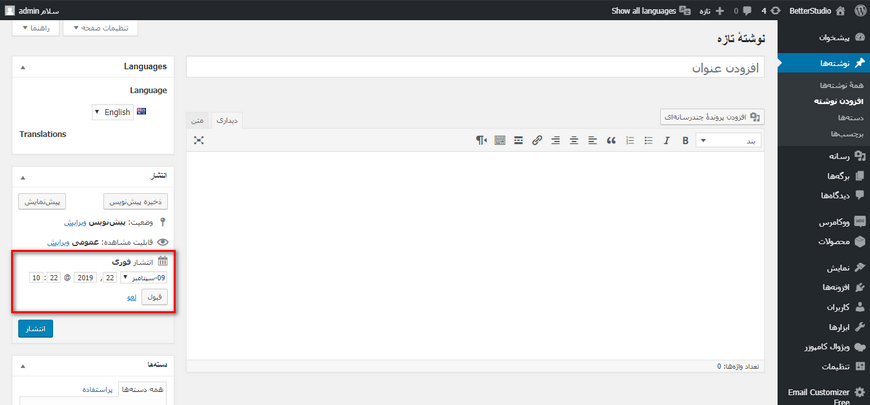
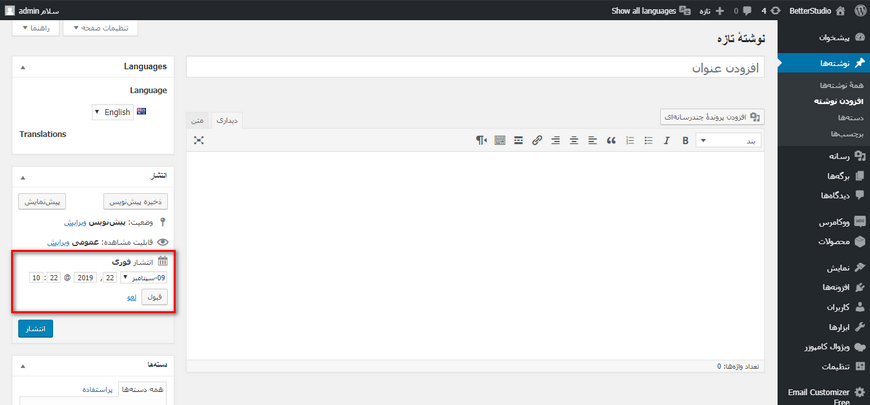
اما در صورتی که هنوز از ویرایشگر کلاسیک وردپرس استفاده میکنید میتوانید نوشتههای خودتان را به شکلی که توضیح میدهیم زمانبندی کنید.
پس از آنکه نوشته خود را کامل کردید، جعبهی انتشار در سمت راست صفحه را مشاهده میکنید. سپس روی لینک ویرایش کلیک کنید که در کنار گزینه انتشار فوری قرار دارد.
با کلیک روی قسمت انتشار فوری، گزینههای تاریخ و زمان به شما نشان داده خواهد شد. بعد از وارد کردن تاریخ و زمان مورد نظر خودتان روی گزینه قبول کلیک کنید. بعد از این کار متوجه خواهید شد که دکمه آبی انتشار به زمانبندی تغییر خواهد کرد.
در مرحله آخر برای آنکه تغییرات اعمال شده را ذخیره کنید بر روی دکمه زمانبندی کلیک کنید. به این ترتیب نوشته شما در تاریخ و زمانی که برای آن تعیین کردهاید منتشر خواهد شد.
زمانبندی پست با استفاده از پلاگین
به غیر از استفاده از ویژگی پیشفرض وردپرس که برای زمانبندی کردن نوشتهها در نظر گرفته شده است، پلاگینهای مختلفی نیز وجود دارند که امکانات بیشتری را به وردپرس اضافه خواهند کرد. از جمله مهمترین پلاگینهای زمانبندی نوشتههای وردپرس میتوان به چند پلاگین زیر اشاره کرد:
WP Scheduled Posts
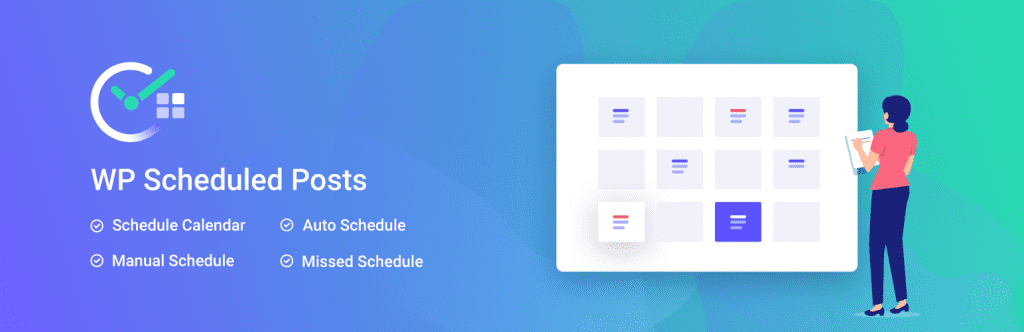
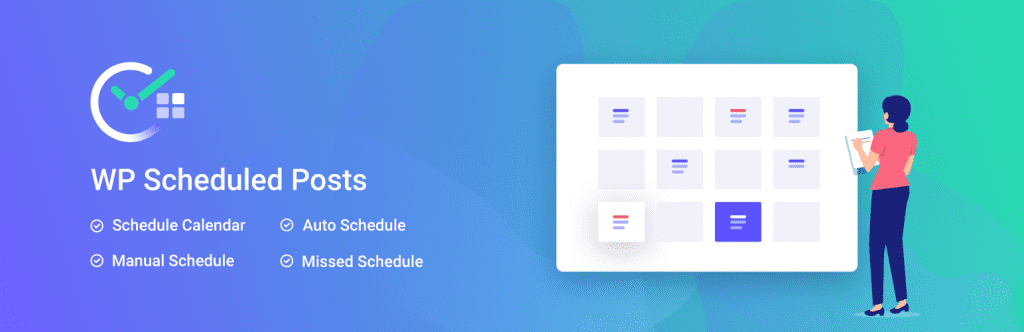
پلاگین WP Scheduled Posts میتواند یک ویجت یا ابزارک (widget) را در داشبورد وردپرس برای شما فعال کند، که تمام نوشتههای زمانبندی شده را نمایش میدهد. این پلاگین میتواند برای سایتهایی که از چندین نویسنده استفاده میکنند بسیار مفید باشد. حتی برای وبلاگهای شخصی و تک نویسنده نیز میتواند بسیار مؤثر باشد و به روند کاری شما نظم دهد.
Schedule Posts Calendar
پلاگین Schedule Posts Calendar میتواند یک تقویم جاوا اسکریپت (JavaScript calendar) را به ویجت زمانبندی انتشار نوشتههای شما اضافه کند، که با استفاده از آن میتوانید تاریخ و زمان نوشتهها را به صورت گرافیکی و جذابتر تعیین کنید و از حالت پیشفرض تاریخ و زمان استفاده نکنید.
Easy Scheduled Posts
افزونه Easy Scheduled Posts یکی از سادهترین پلاگینها برای استفاده در وردپرس است، که میتوانید با استفاده از آن در هر قالب وردپرسی نوشتههای خودتان را زمانبندی کنید. این پلاگین به توسعهدهندگان اجازه میدهد که در سریعترین زمان ممکن یک فهرست از رویدادهای آینده برای نمایش در قالب وردپرس ایجاد کنند.
Auto Post Scheduler
پلاگین Auto Post Scheduler به شما اجازه میدهد که نوشتههای خودتان را به صورت دستهجمعی زمانبندی کنید. همچنین میتوانید زمان انتشار پستها در ساعات مختلف روز، روزهای مختلف هفته و دورههای زمانی متفاوت زمانبندی کنید.
Editorial Calender
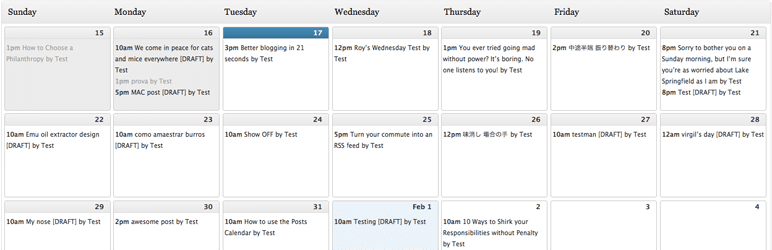
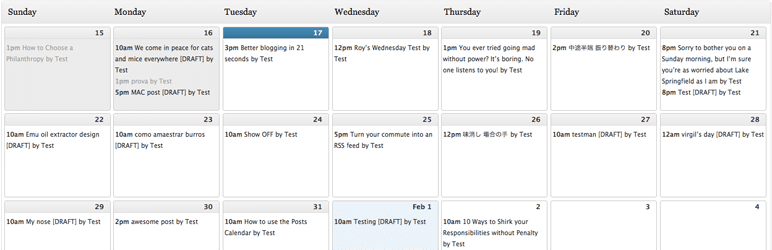
با پلاگین Editorial Calendar میتوانید به سادگی یک تقویم سردبیر تهیه کنید. همچنین میتوانید پستها را با قابلیت درگ اند دراپ تغییر مکان دهید، نوشتهها را در تقویم ویرایش کنید و کل وبلاگ خودتان را مدیریت کنید.
مشکلات رایج در زمانبندی پستها در وردپرس
همزمان که سایت و وبلاگ شما رشد میکند، به صورت مرتب تعداد نوشتهها و پستهای شما افزایش پیدا خواهد کرد و نیاز دارید تعداد نوشتههای بیشتری را مدیریت و زمانبندی کنید. در اینجا تعدادی از مشکلات پستهای زمانبندی شده را به همراه راه حل آنها توضیح میدهیم
چرا ساعت وردپرس اشتباه است؟
ساعت وردپرس میتواند به دلیل مغایرت منطقه زمانی شما با ساعت محل زندگی شما متفاوت باشد. صورتی که ساعت وردپرس شما اشتباه باشد میتوانید به راحتی به قسمت تنظیمات وردپرس خودتان بروید و در پنل تنظیمات منطقه زمانی (Timezone) خودتان را تغییر دهید.
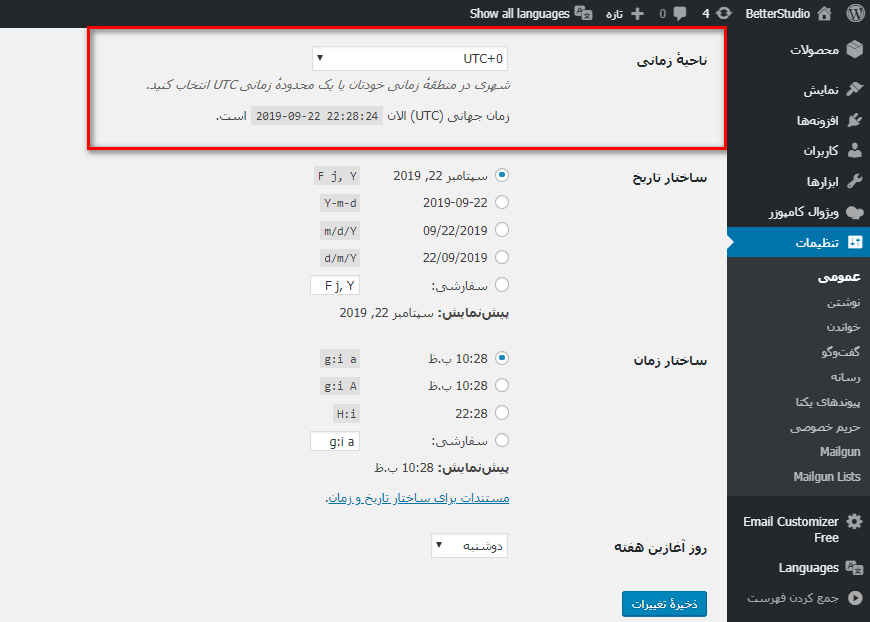
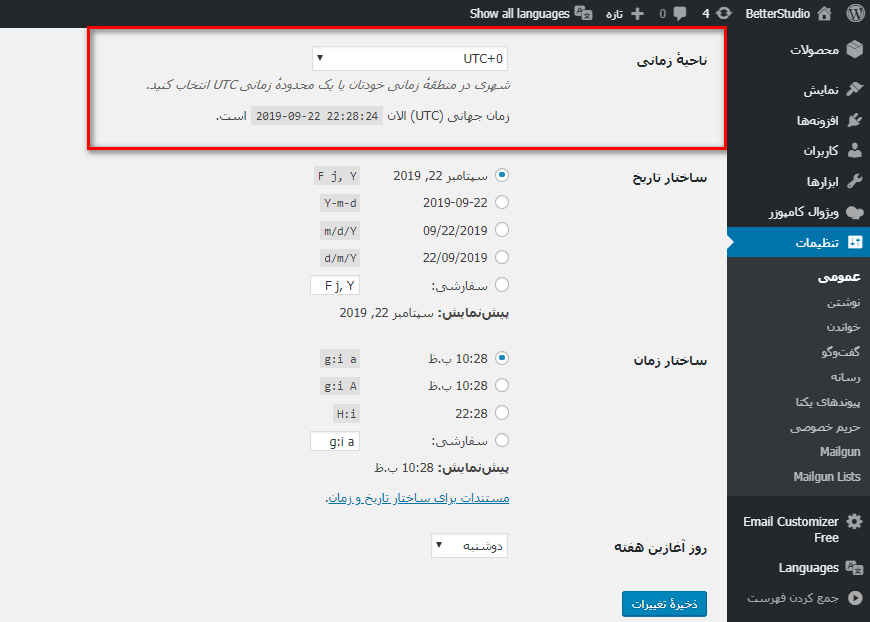
چگونه همه پستهای زمانبندی شده را مشاهده کنم؟
برای این کار به سادگی میتوانید از قسمت داشبورد وردپرس وارد قسمت نوشتهها شوید و سپس در صفحه همه نوشتهها روی لینک زمانبندیها کلیک کنید تا تمام نوشتههای زمانبندی شده را برای شما نمایش دهد. این صفحه تمام نوشتههای زمانبندی شده را به ترتیب به شما نشان میدهد.
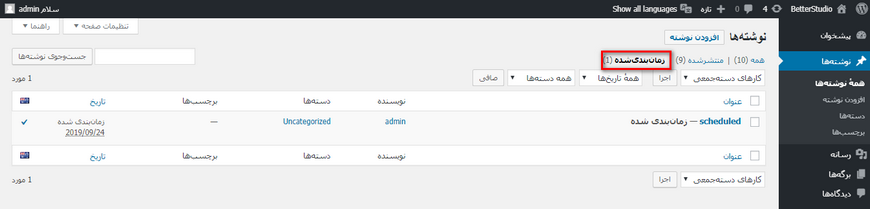
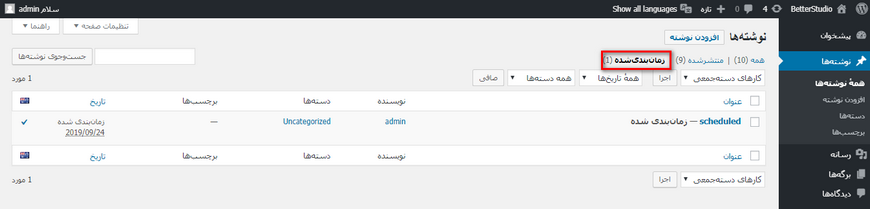
حل مشکل زمانبندی از دست رفته
وردپرس برای اجرای وظایف زمانبندی از یک سیستم به نام WP Cron استفاده میکند. در صورتی که Cron به علت خطای از دست رفتن پیکربندی (misconfiguration) روی سرور وردپرس غیرفعال شود و اجرا نشود، زمان و تاریخ پستهای زمانبندی شده شما از دست میرود و نوشتهها نمیتوانند منتشر شوند. برای حل این مشکل مطلب ما درباره خطای زمانبندی از دست رفته را مشاهده کنید.
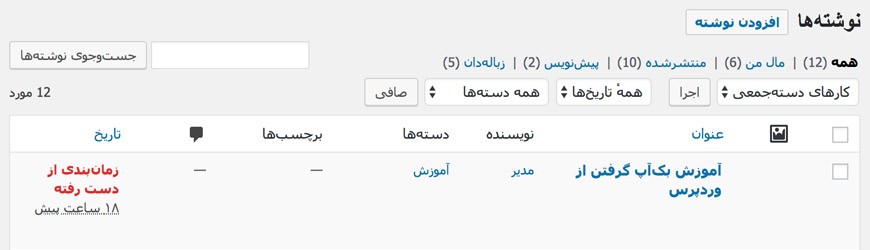
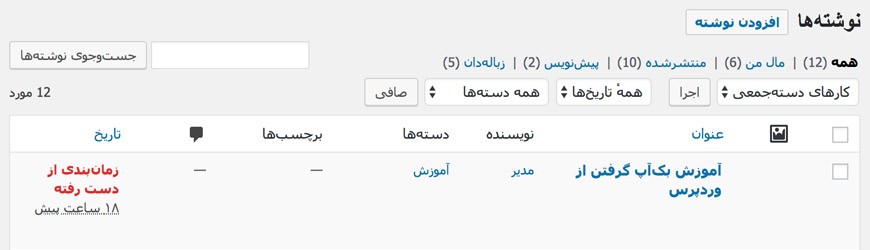
چگونه زمانبندی نوشته را حذف کنم؟
در صورتی که بخواهید زمانبندی یک نوشته را حذف کنید یا تغییر دهید، میتوانید از قسمت ویرایش نوشته مورد نظر شوید و وضعیت آن را از زمانبندی شده (Scheduled) به پیشنویس (Draft) تغییر دهید و تاریخ و زمان تعیین شده برای آن را حذف کنید.
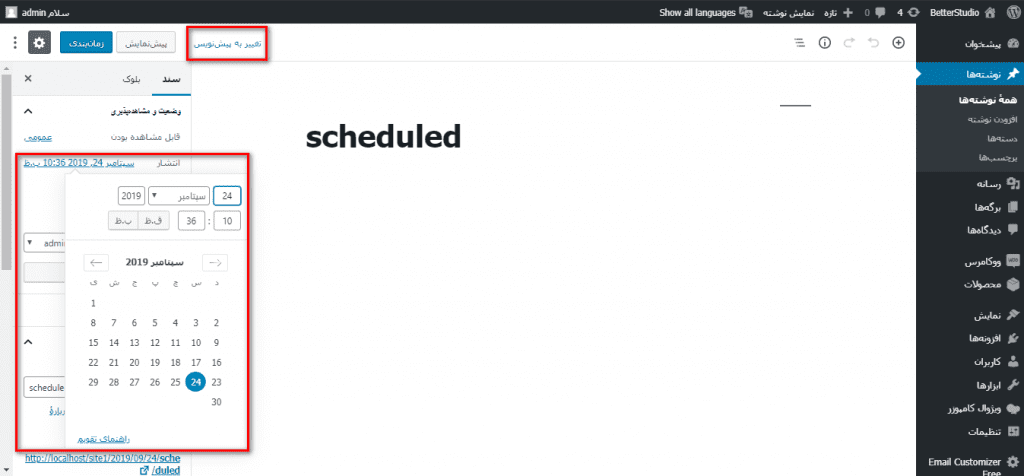
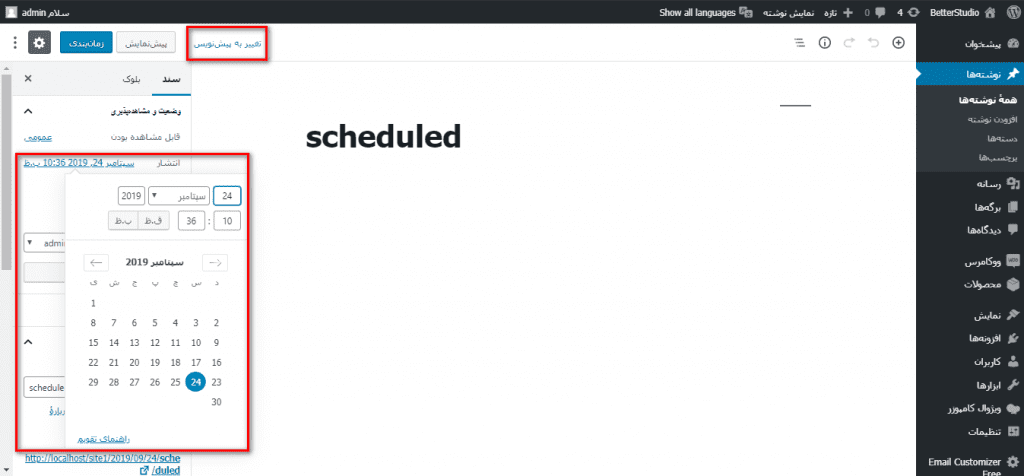
در ویرایشگر جدید وردپرس (گوتنبرگ) این گزینه در قسمت بالا و در ویرایشگر کلاسیک در جعبه انتشار قرار دارد. بعد از آنکه وضعیت نوشته مورد نظر خودتان را از زمانبندی به پیشنویس تغییر دادید، میتواند دوباره آن را زمانبندی کنید و یا بلافاصله آن را منتشر کنید.
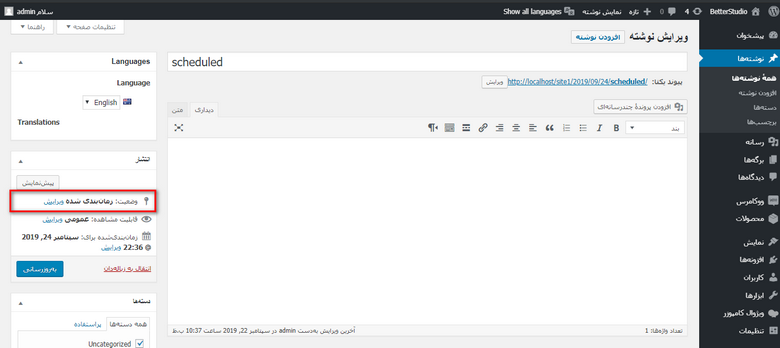
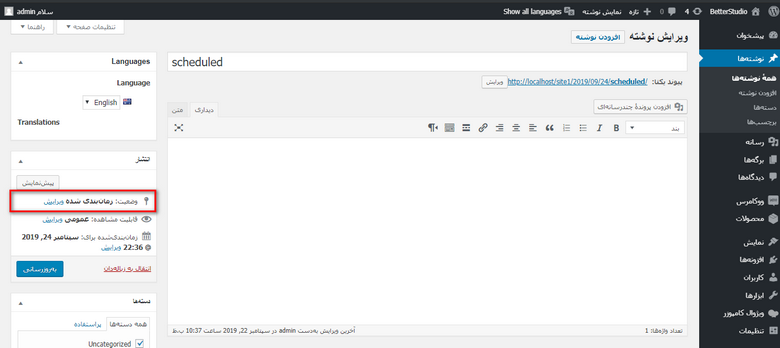
آیا میتوانم صفحهها را زمانبندی کنم؟
دقیقاً مانند اعمالی که برای زمانبندی کردن نوشتهها و پستها انجام دادید، میتوانید برای صفحات مختلف نیز انجام دهید و آنها را نیز زمانبندی کنید.
آیا میتوانم تغییرات را برای یک نوشته منتشرشده زمانبندی کنم؟
به صورت پیشفرض و در حالت عادی نمیتوانید نوشتهای را که از قبل منتشر شده است، زمانبندی کنید. هر نوع بهروزرسانی و یا تغییری که در نوشتهها و صفحات منتشر شده اعمال کنید، بلافاصله بعد از ذخیره کردن تغییرات منتشر خواهد شد. اما برای آنکه بتوانید بهروزرسانی خودتان را زمانبندی کنید، میتوانید از پلاگین Tao Schedule Update استفاده کنید. با استفاده از این پلاگین میتوانید تمام نوشتههای قدیمی و منتشر شده خودتان را مانند محتوا و نوشتههای جدید زمانبندی کنید.
نتیجهگیری
وردپرس به کاربران این امکان را میدهد که نوشتهها را به شکل آزادانه زمانبندی کنند و حتی زمان انتشار نمایشداده شده را تغییر دهند. به زودی عادت میکنید که بسیاری از مطالب خود را از پیش زمانبندی کنید تا از نظم انتشار مطالب مطمئن شوید.
همچنین میتوانید با استفاده از پلاگین نوشتهها را به صورت گروهی زمانبندی کنید. برای یادگرفتن روش انجام این کار، مطلب دیگر ما را مطالعه کنید.



